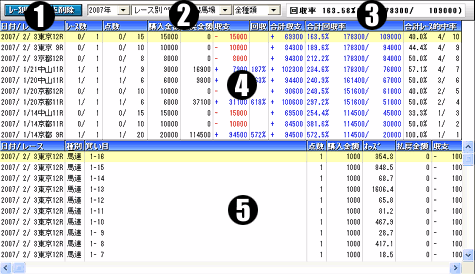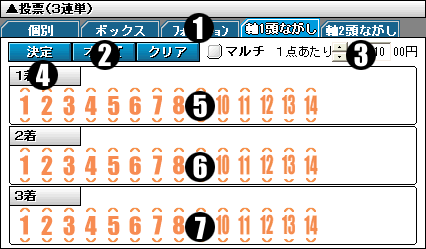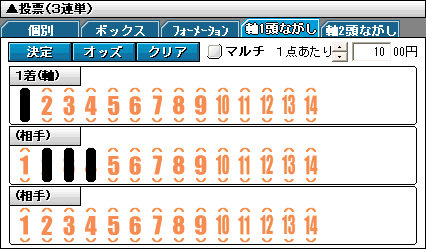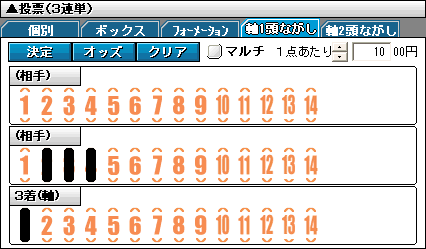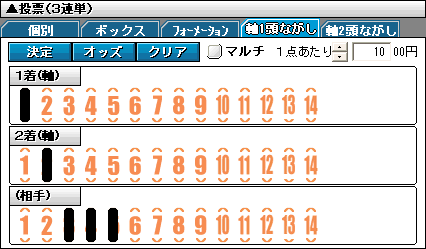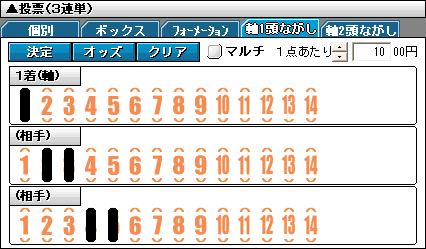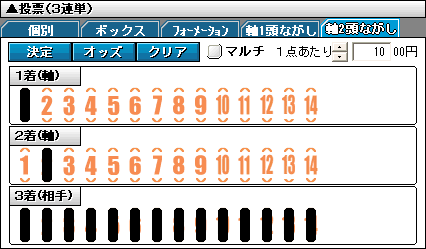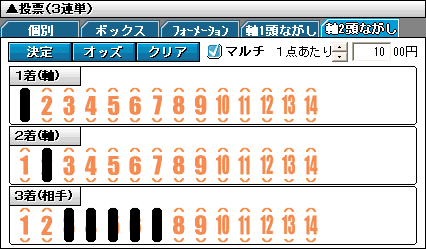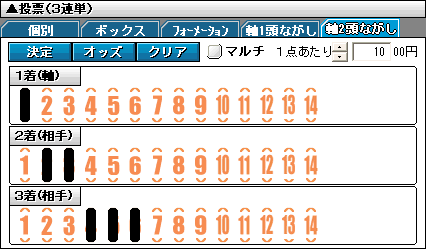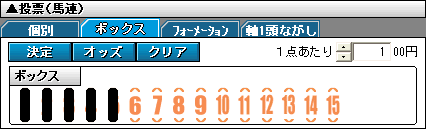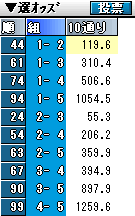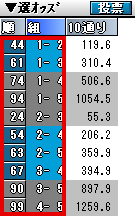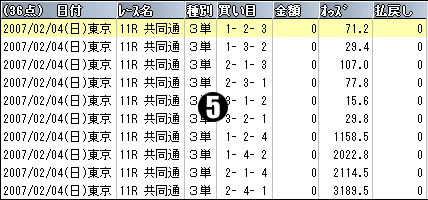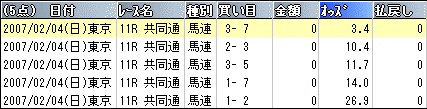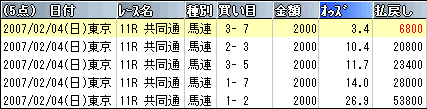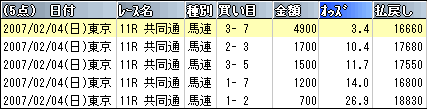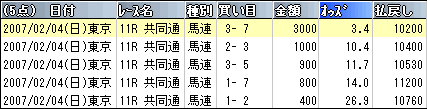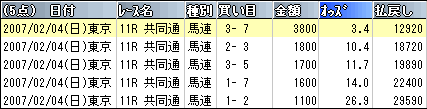5-1 馬券帳
|
出馬表のオッズページで入力した投票内容を記録して、馬券収支を表示します。 馬券帳の記録は投票入力時に行われ、内容は自動で更新されます。
(1) (2) 形式選択…表示形式を選択します。選択によって、表示内容が異なります。 競馬場選択…記録を表示する競馬場を選択します。 馬券種類選択…記録を表示する馬券種類を表示します。 (3) (4) (5) |
5-2 馬券帳に記録
|
馬券帳への記録を行います。 買い目選択入力は、出馬表のオッズページより行います。 オッズ投票オッズをダブルクリックして、記録を行います。 マークシート投票マークシートをチェックして、記録を行います。ボックス、フォーメーション、流し馬券の記録も行うことができます。
(1) 「個別」…1点ずつ、個別で記録を行います。 「ボックス」…ボックス馬券の記録を行います。 マークシートで、2頭(3連複、3連単は3頭)以上を選択してください。 「フォーメーション」…フォーメーション馬券の記録を行います。 「軸1頭流し」…軸1頭流し馬券の記録を行います。 「軸2頭流し」…軸2頭流し記録を行います。 (2) 「オッズ」…マークシートに入力した投票の全組み合わせを人気順オッズのグリッドに表示します。 「軸オッズ」…マークシートに入力した投票の内、選択している軸馬との組み合わせを人気順オッズのグリッドに表示します。 「クリア」…マークシートの選択をすべて解除します。 (3) 入力するのは1点あたりの金額です。合計金額は入力した金額×組み合わせ数になります。 (4) (5) (6) (7) 有効、無効な投票入力例 ○軸1着1番 相手2、3、4番(合計6点) ○軸3着1番 相手2、3、4番(合計6点) ×軸を2頭選択している ○軸1着1番 相手2、3、4、5番(合計12点) ○軸1着1番、2着2番固定 総流し(合計12点) ○軸1、2番 相手3、4、5、6、7番マルチ(合計30点) ×軸が1頭しか選択されていない 人気順/選択オッズ投票人気順オッズ、マークシートの「オッズ」ボタンをクリックして表示される選択オッズ一覧から記録を行います。一覧で選択している組み合わせの記録を一括で行うことができます。 購入金額は、投票入力ウインドウの「購入金額」になります。 以下の手順で、「ボックス」、「フォーメーション」、「ながし」から、選択した組み合わせを除外して記録を行うことができます。 1、マークシートで組み合わせを選択する 2、「オッズ」ボタンをクリックする 3、除外する組み合わせを選択する 4、「投票」ボタンをクリックする |
5-3 資金配分
|
予約リストから資金配分を行う投票を選択して、「資金配分」ボタンをクリックすると、資金配分リストが表示されます。
資金配分を行うと、ボックス、フォーメーション、流し馬券の投票予約は、個別に分かれます。 (1) (2) 個別…資金配分リストで選択中の買い目の資金を個別で指定します。 (3) 「均等」…すべての買い目に均等に配分します。 「払戻し」…すべての買い目の払戻額が、できるだけ近くなるように配分します。 「元返し」…すべての買い目の払戻し額が、合計資金以上になるように配分します。 「+均等」…「元返し」で配分を行い、残った資金を均等に配分します。 例:以下の買い目に10000円を配分した場合 均等(赤字は合計資金未満の払戻し) 払戻し 元返し(残金3900円) +均等(「元返し」の残金3900円を均等に配分) (4) (5)資金配分リスト 資金配分の手順1、予約リストから、資金配分を行う買い目を選択します。 2、「資金配分」ボタンをクリックします。資金配分リストが表示されます。 3、「合計資金」を入力します。 4、「残金」の表示を目安に資金配分を行います。 「均等」「払戻し」「元返し」「+均等」ボタンをクリックすると、自動で合計資金が資金配分リストの買い目に配分されます。 「個別」に金額を入力して「セット」ボタンをクリックすると、資金配分リストで選択中の買い目の金額を手動で決めることができます。 「削除」ボタンをクリックすると、資金配分リストで選択中の買い目を削除します。 「リセット」ボタンをクリックすると、資金配分リストの金額をすべて0にして資金配分をやり直すことができます。
「閉じる」ボタンをクリックすると、資金配分を中止します。 5、資金配分が完了したら、「決定」ボタンをクリックします。 6、予約リストに、資金配分を行った投票予約が追加されます。 7、「IPAT投票」をクリックして、投票を行います。 |